Gdje se nalazio izbornik datoteke u Google dokumentima?
Izbornici na samom vrhu prozora u Google dokumentima pružaju vam sredstva za prilagodbu postavki i formata vašeg dokumenta. Ove opcije izbornika, koje se nazivaju kontrolama, uključujući File, Edit, View, Insert, Format, Tools, Table, Add-ons i Help, važan su element aplikacije koji vam omogućuje prilagođavanje dokumenta prema potrebi.
Međutim, moguće je da se te kontrole sakriju ili zbije, kako bi se veći dio dokumenta mogao vidjeti na ekranu. Ako ste kompaktno kompaktirali, bilo namjerno ili slučajno, u sljedećim ćete koracima pokazati kako ih vratiti na pregled.
Kako vratiti datoteku, urediti, pogledati itd. U Google dokumentima
Koraci u ovom članku izvedeni su u verziji web-preglednika aplikacije Google Docs. Ovi koraci pretpostavljaju da trenutno ne možete vidjeti redak izbornika na samom vrhu zaslona, uključujući opcije poput File, Edit, View, Format, itd. Slijedeći ove korake vratit ćete te mogućnosti izbornika tako da budu vidljivi.
1. korak: idite na Google disk na adresi https://drive.google.com/drive/my-drive i otvorite datoteku Google dokumenata.
2. korak: kliknite dvije strelice okrenute prema dolje u gornjem desnom kutu prozora. Imajte na umu da ove mogućnosti izbornika također možete sakriti pritiskom na Ctrl + Shift + F na tipkovnici.

Možete ubuduće ponovo sakriti te izbornike klikom na strelice u gornjem desnom kutu prozora (iako su okrenute prema gore kada su vidljivi izbornici Datoteka) ili klikom na izbornik Prikaži i odabirom opcije Kompaktne kontrole .
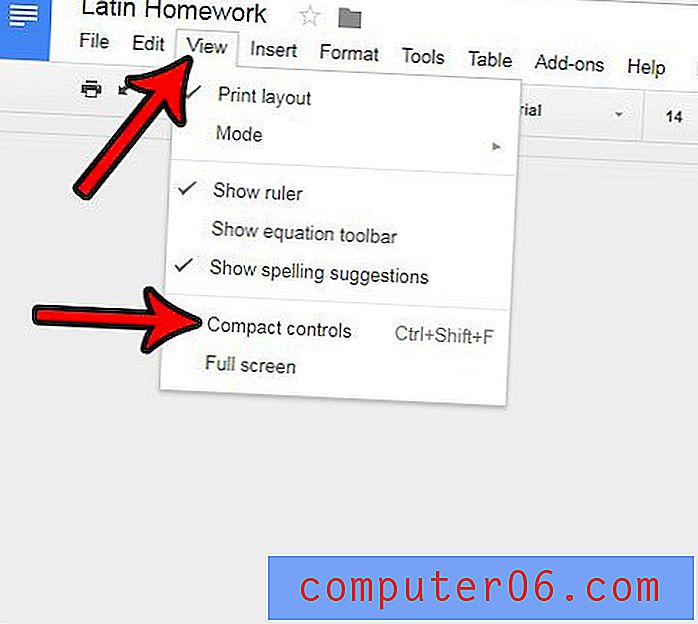
Je li vaš Google Docs datoteke kombinacija informacija koje ste sakupili iz različitih izvora? Često to može rezultirati neredom postavki oblikovanja koji otežavaju čitanje dokumenta. Naučite kako izbrisati formatiranje u Google dokumentima kako biste mogli stvoriti dokument sa modernijim izgledom.



